Cloud Service
Hardwarelösungen
n
Backup und Archivierung
Internet-Sicherheit
Netzwerktechnik
w
Kommunikation
Softwarelösungen
Infos zur DSGVO
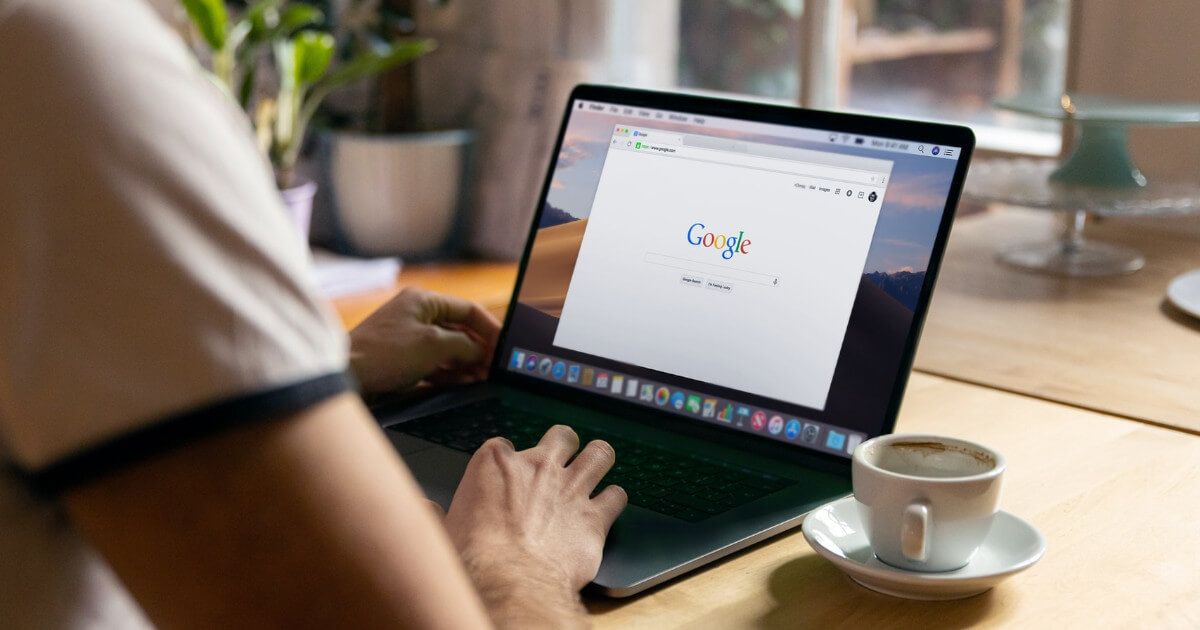
Google ist das wohl stärkste Werkzeug der Welt, um schnell und präzise an Informationen zu allen möglichen Themen zu kommen. Viele Nutzer wissen jedoch nicht, wie man seine Suchergebnisse optimieren kann.
Weitgefasste Suchbegriffe und Doppeldeutigkeiten können das Finden von gewünschten Ergebnissen erschweren. Für Recherchen zu bestimmten Themen oder Sachverhalten wünscht man sich zudem häufig einen Filter, der bestimmte Ergebnisse einbezieht oder ausschließt.
Wir haben ein paar Tipps für Sie, mit denen Sie bessere Google-Ergebnisse erhalten können:
Wenn Sie nach einer Reihe an Wörten oder einem Satz suchen, der exakt so im Ergebnis vorkommen soll, z.B. ein Zitat oder eine Überschrift eines Artikels, können Sie das eingrenzen. Dafür setzen Sie die Wortgruppe in Anführungszeichen:
“Wie Sie effizienter googlen können”
→ Ausprobieren
Wenn Sie nun danach suchen, sollten nur Ergebnisse erscheinen, die exakt diese Wortfolge in irgendeiner Form beinhalten. Sie können noch konkreter suchen, indem Sie einen weiteren Suchbegriff ergänzen:
“Wie Sie effizienter googlen können” sunds
→ Ausprobieren
Nun sollte in erster Linie dieser Artikel gefunden werden.
Viele Begriffe sind doppeldeutig oder können in mehreren Themengebieten vorkommen. Nehmen wir an, Sie suchen beispielsweise nach Informationen zu Gerd Müller – jedoch nicht zum Fußballer sondern zum Politiker. Hier können Sie Ihre Suche durch den Ausschluss des Begriffes “Fußball” konkretisieren. Dafür nutzen Sie einen Bindestrich/Minus:
Gerd Müller -Fußball
→ Ausprobieren
Nun werden vorrangig Ergebnisse zum Politiker angezeigt.
Wenn Sie Informationen benötigen, die sich auf einen bestimmten Zeitraum beziehen, hilft es, diesen bei der Suche vorzugeben. Fügen Sie nach dem Suchbegriff die beiden begrenzenden Zahlen mit “..” dazwischen hinzu:
ESC-Gewinner 2006..2009
Gothic 2..3
Wenn Sie eine bestimmte Datei zu einem Thema suchen, beispielsweise eine Bedienungsanleitung als PDF, können Sie das mit dem Befehl “filetype:” angeben. Google hat auch eine Liste erstellt, die alle von diesem Befehl unterstützten Dateitypen aufzählt. In der Suche sieht das so aus:
anleitung hp deskjet 2720 filetype:pdf
Haben Sie eine bestimmte Seite, wo Sie nach Informationen suchen wollen? Beschränken Sie die Suchergebnisse auf eine Domain mit dem Befehl “site:” und dem Domainnamen danach:
webdesign site:sunds-computer.de
Wenn Sie nach Begriffen suchen, an die Sie sich nicht mehr vollständig erinnern oder einfach Inspiration suchen, geben Sie einen Referenzbegriff in Verbindung mit “*” ein:
*computer Kamenz
Reis mit *
Wenn Sie auf einen Blick alle Artikel zu mehreren Suchbegriffen wollen, kombinieren Sie die diese durch “OR” oder “AND“:
Intel OR AMD
→ Ausprobieren; Ergebnisse mit allgemeinen Infos über den jeweiligen Chip-Hersteller
Intel AND AMD
→ Ausprobieren; Ergebnisse, in denen beide vorkommen, z.B. Vergleiche & Tests
Abonnieren Sie unseren E-Mail-Newsletter, um interessante und hilfreiche Beiträge zu Themen rund um IT-Technik, Webdesign und Digitalisierung zu erhalten. Außerdem erhalten Sie wichtige Infos zu aktuellen Sicherheitslücken und wie Sie diese schnellstmöglich beheben können.